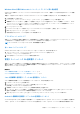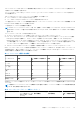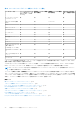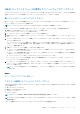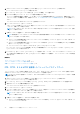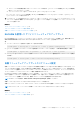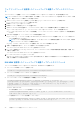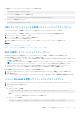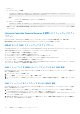Users Guide
Table Of Contents
- iDRAC 8/7 v2.40.40.40 ユーザーズガイド
- 概要
- iDRAC へのログイン
- ローカルユーザー、Active Directory ユーザー、または LDAP ユーザーとしての iDRAC へのログイン
- スマートカードを使用した iDRAC へのログイン
- シングルサインオンを使用した iDRAC へのログイン
- リモート RACADM を使用した iDRAC へのアクセス
- ローカル RACADM を使用した iDRAC へのアクセス
- ファームウェア RACADM を使用した iDRAC へのアクセス
- SMCLP を使用した iDRAC へのアクセス
- 公開キー認証を使用した iDRAC へのログイン
- 複数の iDRAC セッション
- デフォルトログインパスワードの変更
- デフォルトパスワード警告メッセージの有効化または無効化
- 無効なパスワード資格情報
- 管理下システムと管理ステーションのセットアップ
- iDRAC IP アドレスのセットアップ
- 管理ステーションのセットアップ
- 管理下システムのセットアップ
- 対応ウェブブラウザの設定
- デバイスファームウェアのアップデート
- ステージングされたアップデートの表示と管理
- デバイスファームウェアのロールバック
- サーバープロファイルのバックアップ
- サーバプロファイルのインポート
- 他のシステム管理ツールを使用した iDRAC の監視
- iDRAC の設定
- iDRAC 情報の表示
- ネットワーク設定の変更
- FIPS モード
- サービスの設定
- VNC クライアントを使用したリモートサーバーの管理
- 前面パネルディスプレイの設定
- タイムゾーンおよび NTP の設定
- 最初の起動デバイスの設定
- OS から iDRAC へのパススルーの有効化または無効化
- 証明書の取得
- RACADM を使用した複数の iDRAC の設定
- ホストシステムでの iDRAC 設定を変更するためのアクセスの無効化
- iDRAC と管理下システム情報の表示
- iDRAC 通信のセットアップ
- DB9 ケーブルを使用したシリアル接続による iDRAC との通信
- DB9 ケーブル使用中の RAC シリアルとシリアルコンソール間の切り替え
- IPMI SOL を使用した iDRAC との通信
- IPMI over LAN を使用した iDRAC との通信
- リモート RACADM の有効化または無効化
- ローカル RACADM の無効化
- 管理下システムでの IPMI の有効化
- 起動中の Linux のシリアルコンソールの設定
- サポート対象の SSH 暗号スキーム
- ユーザーアカウントと権限の設定
- ユーザー名およびパスワードで推奨される文字
- ローカルユーザーの設定
- Active Directory ユーザーの設定
- iDRAC の Active Directory 認証を使用するための前提条件
- サポートされている Active Directory 認証メカニズム
- 標準スキーマ Active Directory の概要
- 標準スキーマ Active Directory の設定
- 拡張スキーマ Active Directory の概要
- 拡張スキーマ Active Directory の設定
- Active Directory 設定のテスト
- 汎用 LDAP ユーザーの設定
- シングルサインオンまたはスマートカードログインのための iDRAC の設定
- アラートを送信するための iDRAC の設定
- ログの管理
- 電源の監視と管理
- ネットワークデバイスのインベントリ、監視、および設定
- ストレージデバイスの管理
- RAID の概念について
- 対応コントローラ
- 対応エンクロージャ
- ストレージデバイスの対応機能のサマリ
- ストレージデバイスのインベントリと監視
- ストレージデバイスのトポロジの表示
- 物理ディスクの管理
- 仮想ディスクの管理
- コントローラの管理
- PCIe SSD の管理
- エンクロージャまたはバックプレーンの管理
- 設定を適用する操作モードの選択
- 保留中の操作の表示と適用
- ストレージデバイス — 操作適用のシナリオ
- コンポーネント LED の点滅または点滅解除
- 仮想コンソールの設定と使用
- 仮想メディアの管理
- VMCLI ユーティリティのインストールと使用
- vFlash SD カードの管理
- SMCLP の使用
- iDRAC サービスモジュールの使用
- サーバー管理用 USB ポートの使用
- iDRAC Quick Sync の使用
- オペレーティングシステムの導入
- iDRAC を使用した管理下システムのトラブルシューティング
- よくあるお問い合わせ(FAQ)
- 使用事例シナリオ
- アクセスできない管理下システムのトラブルシューティング
- システム情報の取得とシステム正常性の評価
- アラートのセットアップと電子メールアラートの設定
- Lifecycle ログとシステムイベントログの表示とエクスポート
- iDRAC ファームウェアをアップデートするためのインタフェース
- 正常なシャットダウンの実行
- 新しい管理者ユーザーアカウントの作成
- サーバーのリモートコンソールの起動と USB ドライブのマウント
- 連結された仮想メディアとリモートファイル共有を使用したベアメタル OS のインストール
- ラック密度の管理
- 新しい電子ライセンスのインストール
- 一度のホストシステム再起動での複数ネットワークカードのための I/O アイデンティティ構成設定の適用
FTP サーバ:
● fwupdate コマンドの使用:
racadm -r <iDRAC IP address> -u <username> -p <password> fwupdate –f <ftpserver IP>
<ftpserver username> <ftpserver password> –d <path>
path
firmimg.d7 が保存されている FTP サーバ上の場所です。
● update コマンドの使用:
racadm -r <iDRAC IP address> -u <username> -p <password> update —f <filename>
詳細については、dell.com/idracmanuals にある『iDRAC RACADM
コマンドラインインタフェ
ー
スリファレンスガイド
』を参照
してください。
Lifecycle Controller Remote Services を使用したファームウェアのアッ
プデート
Lifecycle Controller – Remote Services を使用してファームウェアをアップデートするための情報に関しては、dell.com/
idracmanuals にある
『
Lifecycle Controller Remote Services
クイックスタ
ー
トガイド』
を参照してください。
iDRAC からの CMC ファームウェアのアップデート
PowerEdge FX2/FX2s シャーシでは、iDRAC から Chassis Management Controller、および CMC によるアップデートとサーバーによる
共有が可能な任意のコンポーネントに対するファームウェアのアップデートを行うことができます。
アップデートを適用する前に、次の事項を確認してください。
● サーバーに対して CMC による電源投入が許可されていない。
● LCD のあるシャーシが「アップデートが進行中です」のメッセージを表示している。
● LCD のないシャーシが LED の点滅パターンによってアップデート進行中であることを示している。
● アップデート中は、シャーシ処置電源コマンドが無効になっている。
すべてのサーバーをアイドル状態にする必要がある IOM の Programmable System-on-Chip(PSoC)などのコンポーネントのための
アップデートは、次回のシャーシ電源投入時に適用されます。
CMC ファームウェアを iDRAC からアップデートするための CMC 設定
PowerEdge FX2/FX2s シャーシでは、iDRAC から CMC とその共有コンポーネントに対するファームウェアアップデートを実行する
前に、次の操作を行います。
1. CMC ウェブインタフェースを起動します。
2. [シャーシ概要] > [ セットアップ] > [ 一般] と移動します。
3. [サーバーモードでのシャーシ管理] ドロップダウンメニューで、 [管理および監視] を選択して、 [適用] をクリックしま
す。
CMC ファームウェアをアップデートするための iDRAC 設定
PowerEdge FX2/FX2s シャーシでは、iDRAC から CMC とその共有コンポーネントに対するファームウェアをアップデートする前に、
iDRAC で次の設定を行ってください。
1. iDRAC ウェブインタフェースで、[概要] > [ iDRAC 設定] > [ アップデートとロールバック] > [ 設定] と移動します。
[Chassis Management Controller ファームウェアアップデート設定] ページが表示されます。
2. [OS および Lifecycle Controller 経由での CMC アップデートの許可] で [有効] を選択して、iDRAC からの CMC ファームウェ
アアップデートを有効にします。
3. [現在の CMC 設定] で、[サーバーモードでのシャーシ管理] オプションに [管理と監視] が表示されていることを確認しま
す。これは、CMC で設定することができます。
70 管理下システムと管理ステーションのセットアップ